擷取和播放聲音。
使用「取樣器」即可錄製幾乎所有的聲音,並在「取樣器」鍵盤上像旋律一樣播放出來。取樣的聲音也可以當作歌曲、旁白敘事和 podcast 中的音效或背景噪音。

使用「取樣器」即可錄製幾乎所有的聲音,並在「取樣器」鍵盤上像旋律一樣播放出來。取樣的聲音也可以當作歌曲、旁白敘事和 podcast 中的音效或背景噪音。
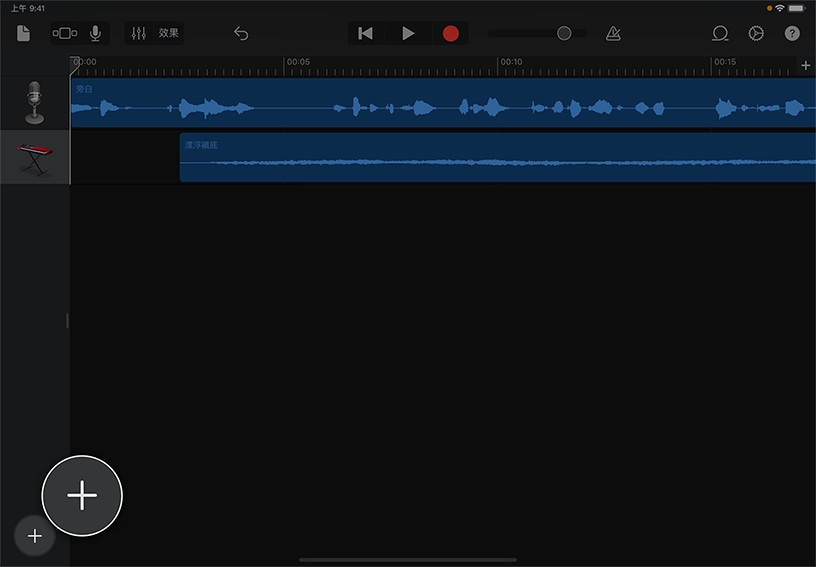
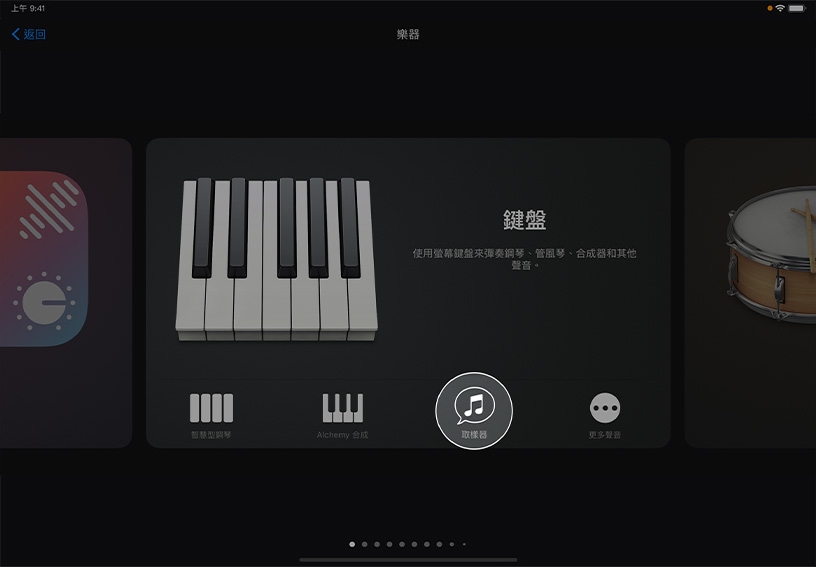
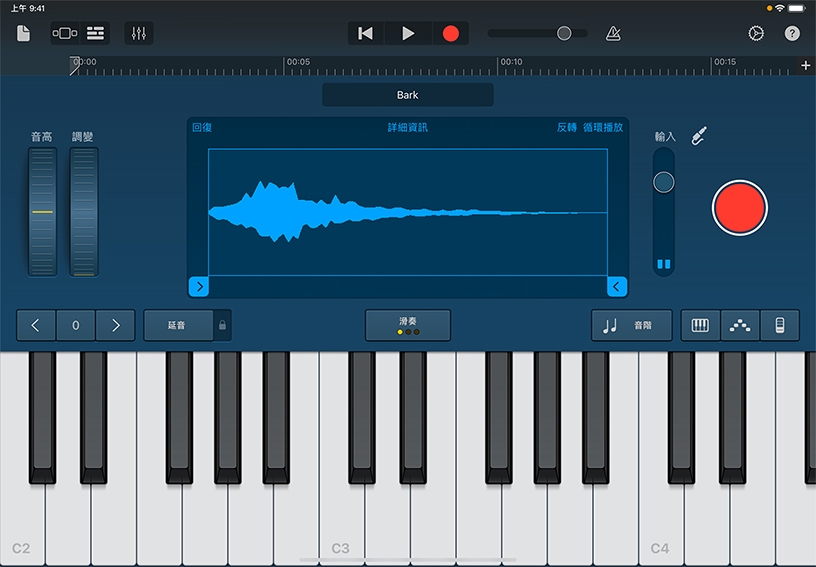
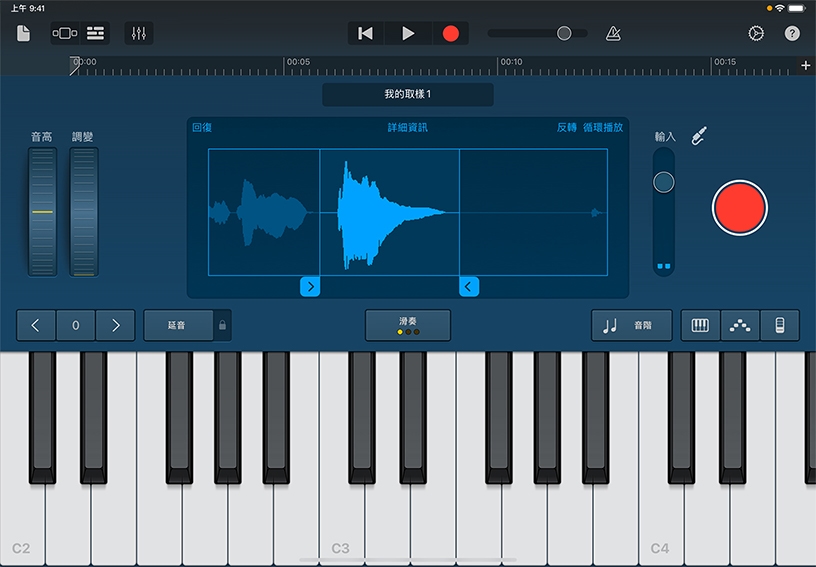
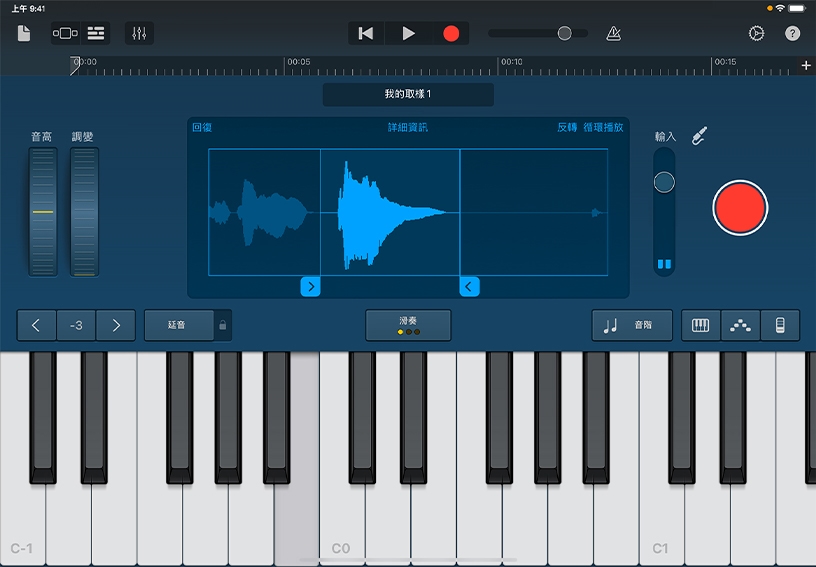
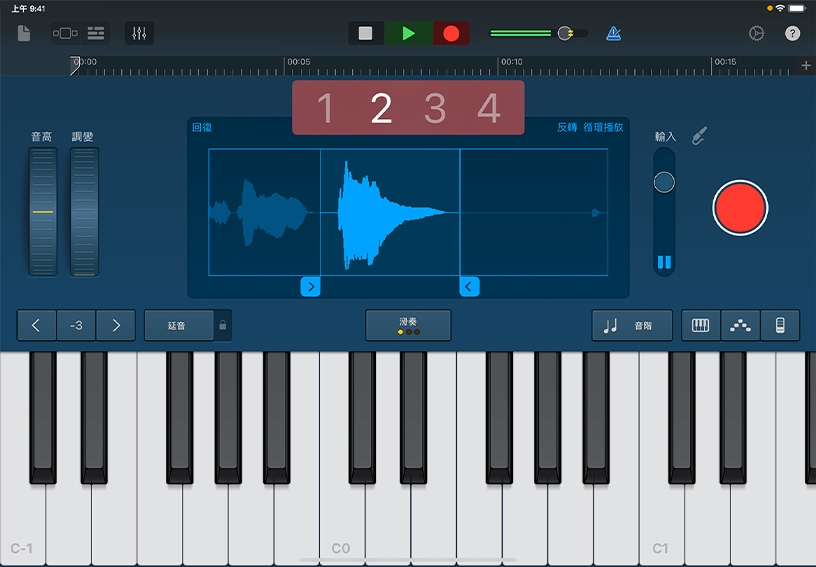
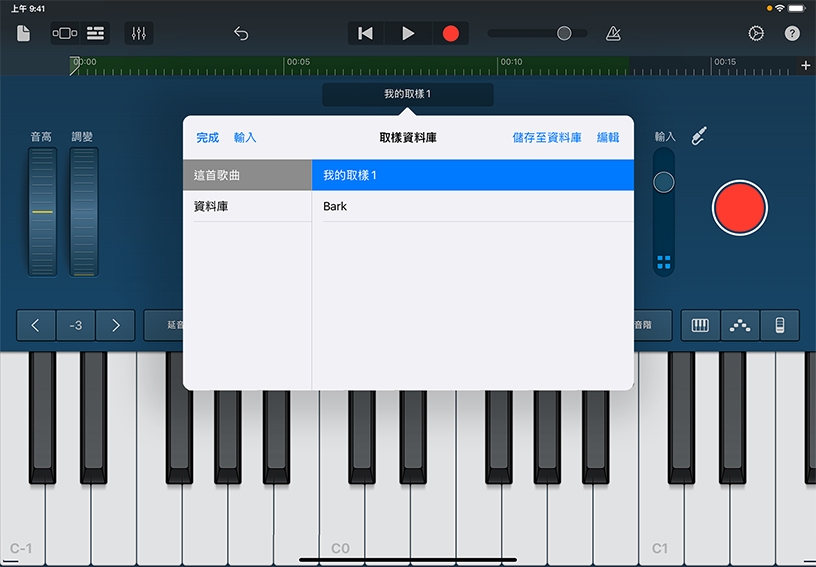
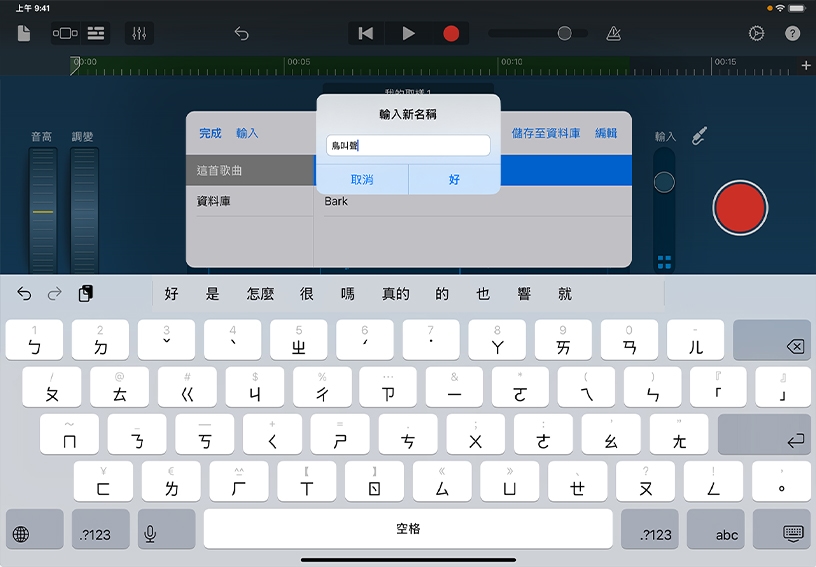
在既有的計畫案中建立新的音軌。點一下「加入音軌」![]() ,打開「聲音」瀏覽器。
,打開「聲音」瀏覽器。
滑動至「鍵盤」,點一下「取樣器」按鈕。
建立新的聲音取樣。將麥克風靠近你想取樣的聲音來源,然後點一下右側的「開始取樣」![]() 。完成時,點一下「停止」
。完成時,點一下「停止」![]() 。
。
裁剪你的取樣。拖移左側或右側的控點來裁剪取樣的開頭或結尾。
在鍵盤上彈奏你的取樣。取樣聲音的音調會隨著你在鍵盤上彈奏的音調高低而上升或下降。
將取樣加入你的計畫案。點一下「錄製」![]() ,然後彈奏你想加入計畫案的聲音。完成時,點一下控制列中的「播放」
,然後彈奏你想加入計畫案的聲音。完成時,點一下控制列中的「播放」![]() 停止錄製。
停止錄製。
點一下波形顯示區上方目前取樣的名稱、點一下「這首歌曲」,然後點一下要儲存的聲音取樣。點一下「儲存至資料庫」。
為取樣輸入新名稱,然後點一下「完成」。
運用校園裡的聲音建立取樣資料庫,以便將來用在計畫案中。
使用以「取樣器」收集到的聲音,來創作一個「日常的一天」有聲故事。錄製汽車駛過、水龍頭滴水、穿著靴子走路或玻璃杯碰撞等聲音,使聲音旁白更為完整。
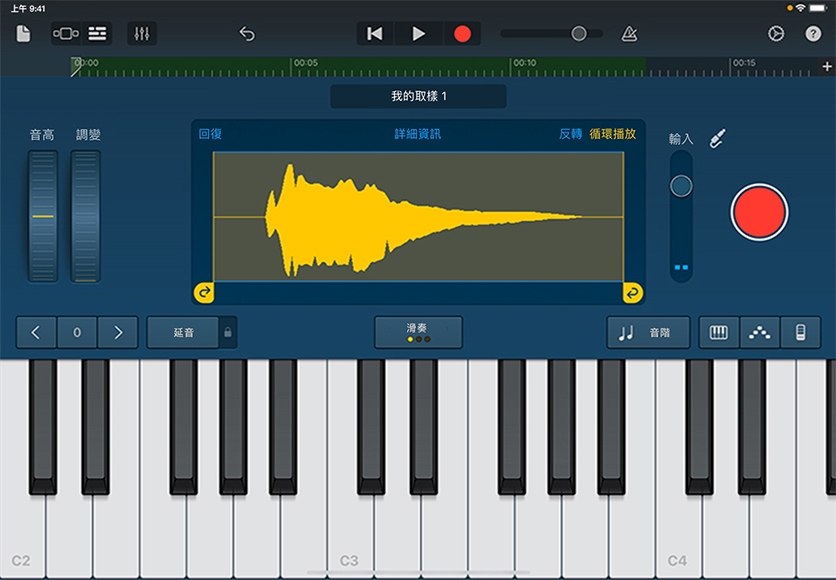
連結到 Apple Education Community 中此頁面的網址已拷貝到剪貼板。